

シート処理
|
|
 |
シート処理 |
|
機能639 |
ランク順セル移動 |
|
|
セル値のランク順にアクティブセルを移動したい! |

|
|||

|
選択セル範囲内のセル値のランク番号を表示します。ランク順にアクティブセルを移動して、値を確認することもできます。 | ||

|
|||
|
|
セル値の降順(大きい順)にランク番号を表示します。
|
■
降順にランク番号を表示
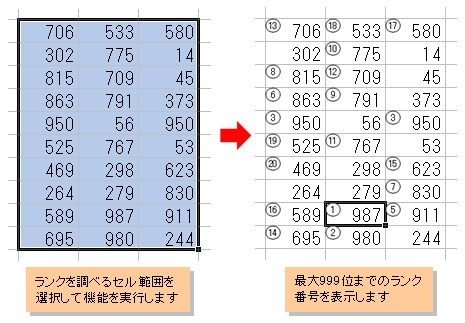 上記の例では、20位までのセルにランク番号を表す丸囲みの数字を表示しています。 |
|
 ボタンをクリックすると機能メニューが表示されます。 ■ 機能メニュー
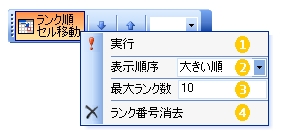 機能メニューの ■ 表示順序の指定
大→小の順番(降順)でランク番号を表示する場合は「大きい順」、小→大の順番(昇順)で表示する場合は「小さい順」を指定します。 機能メニューの ■ 最大ランク数の指定
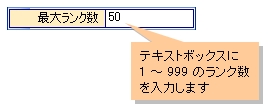 ランク数の入力後は、[Tab]または[Enter]キーで入力を確定してください。1 〜 999 の範囲外のランク数が指定された場合、ランク数は既定値の 10 になります。 機能を実行する場合は、ランク番号を表示するセル範囲を選択してから、機能メニュー ■ 機能の実行
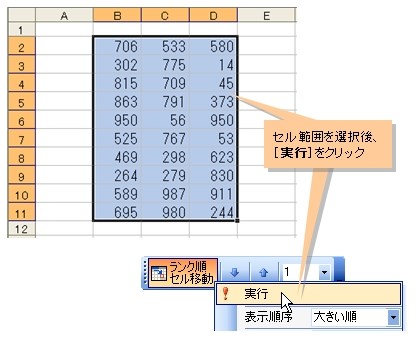 機能の実行が終了すると、ランク番号が表示され、ランク1位のセルがアクティブになります。 ■ ランク番号の表示
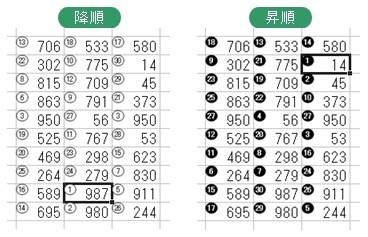 |
|||
|
|
表示順序が「小さい順」(昇順)の場合、表示されるランク番号は白抜きとなります。 | ||
ランク順にアクティブセルを移動する場合は、ツールバーの[↓](次のセル)、[↑](前のセル)ボタンを使います。 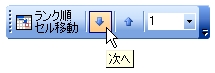 ツールバー右端のドロップダウンリストに現在のランク番号が表示されます。また、このドロップダウンリストを使うと、任意のランク番号のセルに アクティブセルを移動することができます。 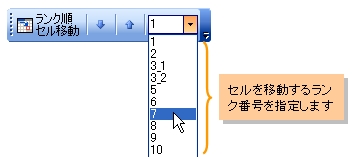 |
|||
|
|
同一のランクがある場合、ドロップダウンリストには、ランク番号_連番 の形式でランク番号が表示されます。上記の例では、ランク 3
に相当するセルが2つあり、それぞれ、3_1、3_2 と表示されています。 |
||
|
|
セル上のランク番号をクリックすると、アクティブセルを当該ランク番号のセルに移動することができます。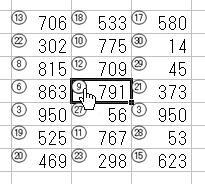 |
||
|
|
 類似機能 類似機能 |
|
|
|
|
|
|
 関連機能 関連機能 |
|
|
|
|
|
|
|
この機能のトップに戻る  2013.09.19/2017.06.24 |